小鱼一键重装系统是否好用
- 分类:教程 回答于: 2022年12月16日 11:12:00
如果是电脑小白,面对系统出问题的时候,会不知道如何重装系统的话,现在说到重装系统,大家一般会借助装机工具在线一键重装,操作十分简单。这段时间一些小伙伴问小鱼一键重装系统到底好不好用,因此下面小编给大家带来详细介绍。
工具/原料:
系统版本:windows10系统
品牌型号:戴尔xps系列(XPS13、XPS15)
软件版本:小鱼一键重装系统
小鱼一键重装系统好用吗?
小鱼一键重装系统,通过最新的云端下载技术,让下载速度达到十分快,重装的速度也很快,小鱼一键重装系统有很多个系统供大家选择,让一键重装的灵活性以及选择性都得到了极大的提高,而且,小鱼一键重装系统是一个免费的系统重装软件,可以很容易的安装,下面我们来看一下如何使用的吧。
小鱼一键重装系统工具重装win10系统:
1、首先我们需要下载好win10系统镜像,并解压到电脑的非系统盘上。接着到小鱼一键重装系统官网,下载并安装小鱼一键重装系统后打开,点击第三个选项“备份还原”。
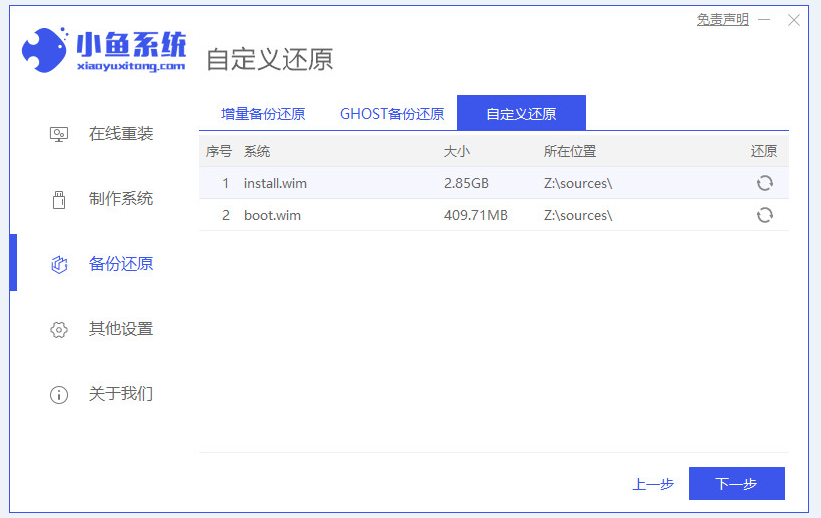
2、在备份还原界面当中,鼠标点击右侧“自定义还原”,选择需要安装的win10系统镜像,再点击“下一步”。
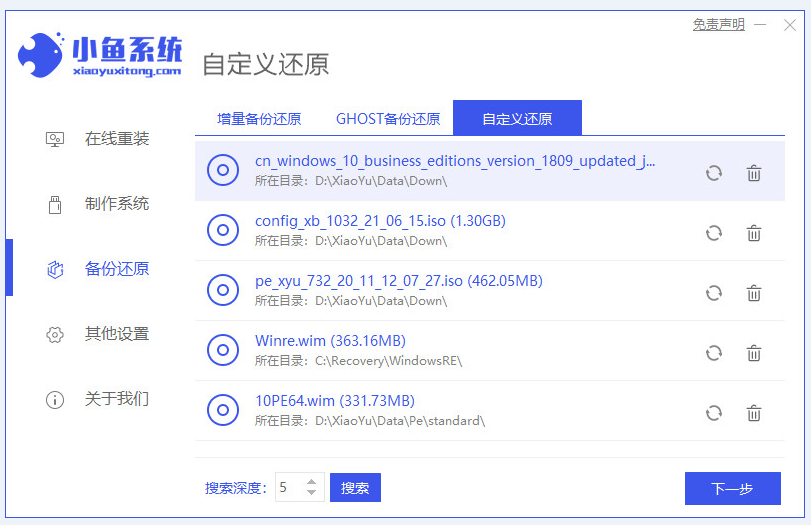
3、装机软件会自动检测,耐心等待检测完毕后,点击“开始安装”。
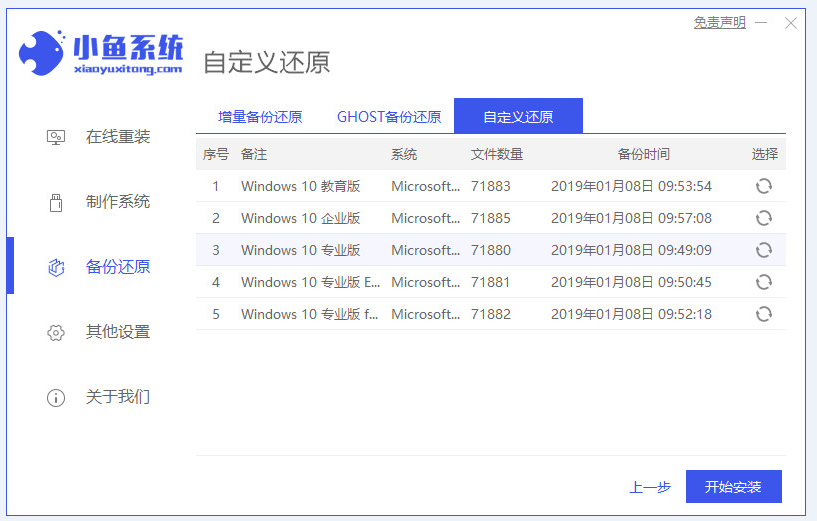
4、进入安装状态后,小鱼软件将会自动进入环境部署状态,等待部署完成后,点击“立即重启”。
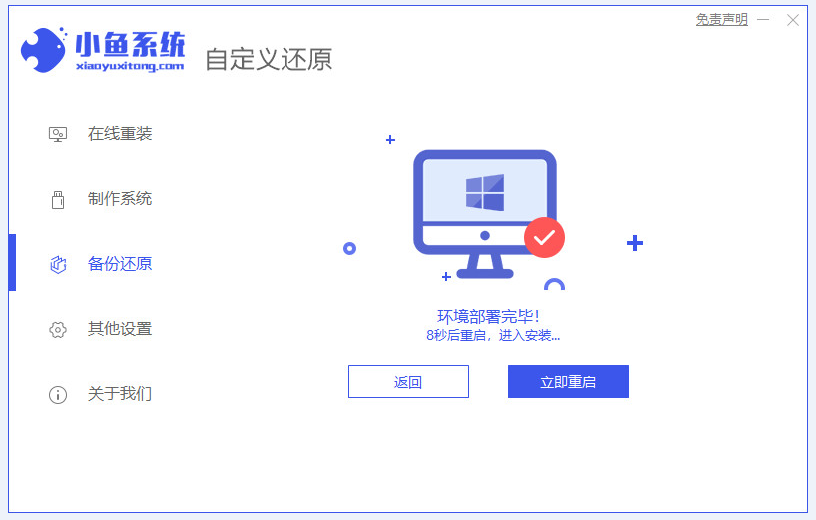
5、如图进入启动界面后选择“XiaoYui PE-MSDN Install Mode”后按回车键进入PE系统。
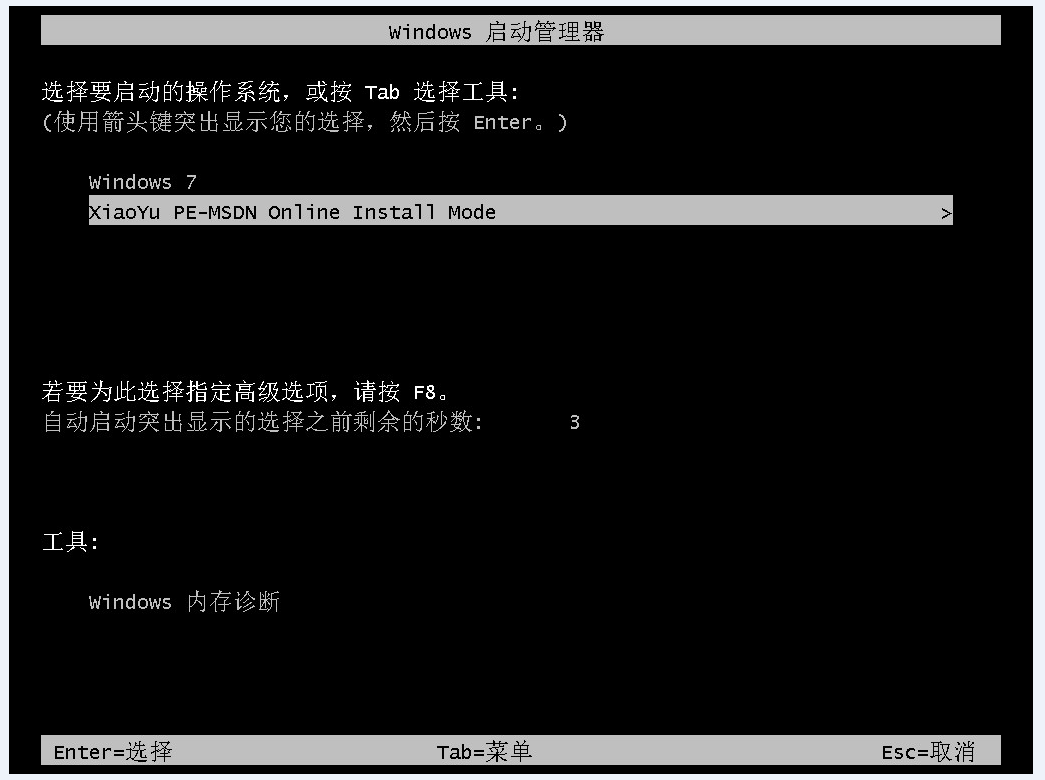
6、进入到PE系统后,再次点击打开小鱼软件,选择下载win10官网系统镜像安装到系统c盘中。
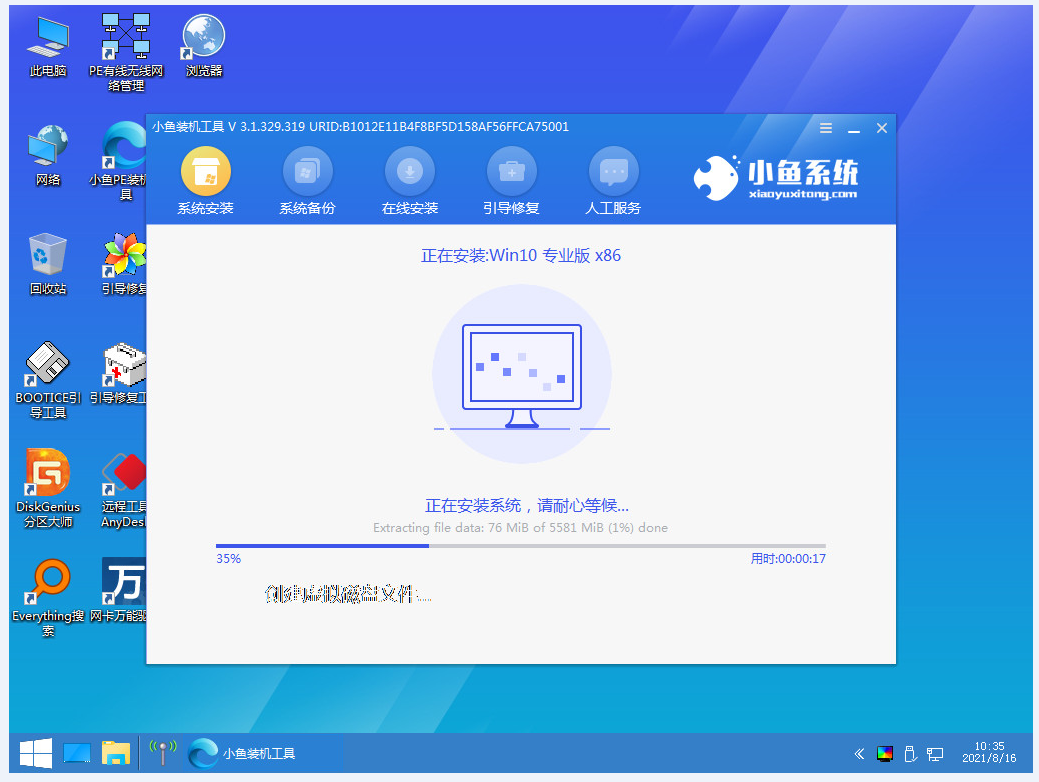
7、安装成功后,再次重启电脑。
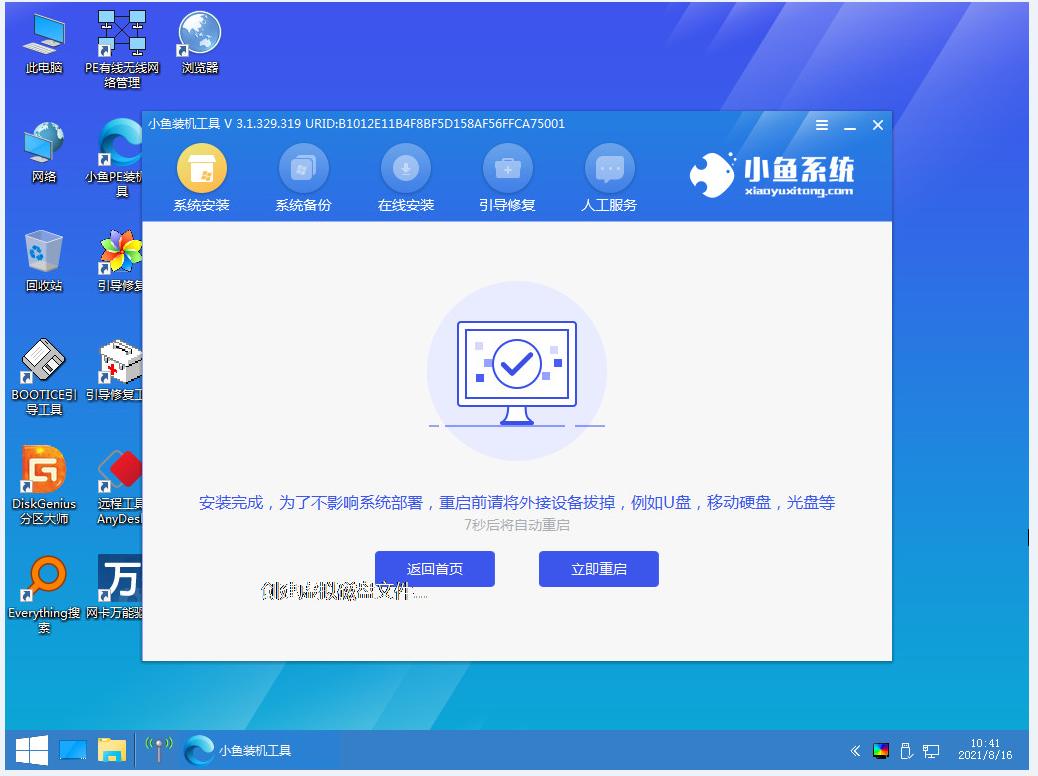
8、重启完成后进入win10系统桌面安装成功。
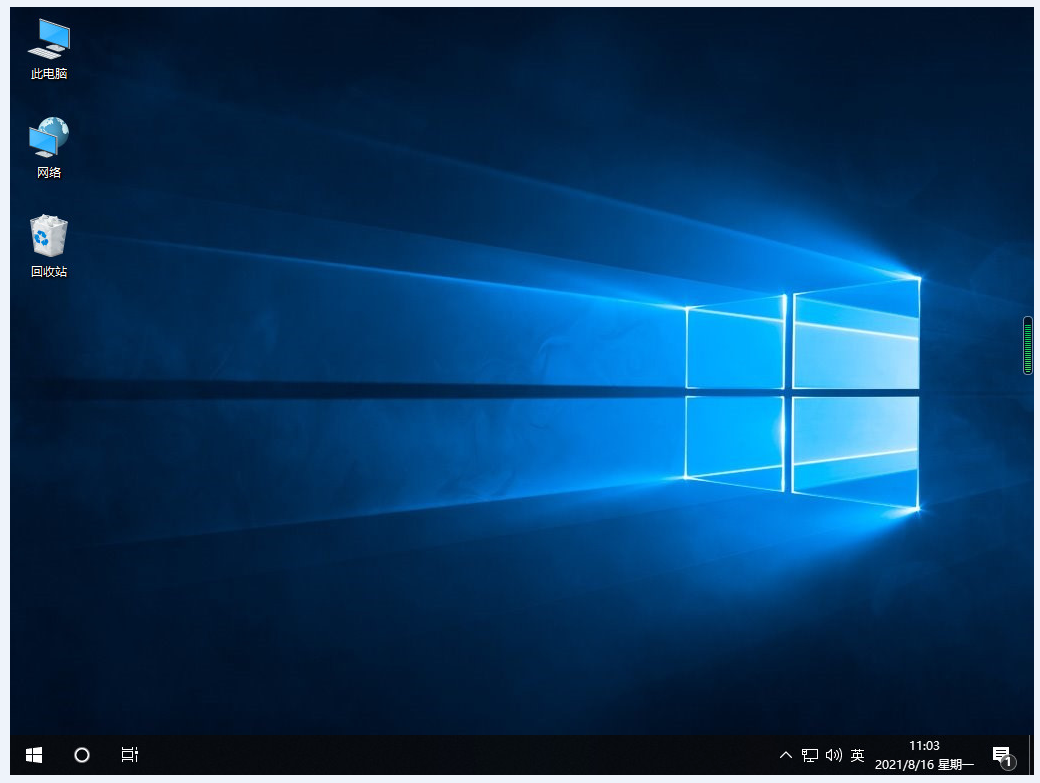
总结:
1、打开小鱼一键重装系统,点击备份还原;
2、进入到PE系统后,打开小鱼软件;
3、安装成功后,再次重启,直至进入win10系统桌面。
 有用
26
有用
26


 小白系统
小白系统


 1000
1000 1000
1000 1000
1000 1000
1000 1000
1000 1000
1000 1000
1000 1000
1000 1000
1000 1000
1000猜您喜欢
- 秋叶一键重装系统如何使用..2022/11/07
- 介绍官方魔法猪一键重装系统软件使用..2021/04/05
- 无法设定这是一台家庭计算机怎么解决..2020/09/15
- w7一键重装系统教程2016/12/08
- 桔子一键重装系统,小编教你电脑怎么一..2017/12/23
- 输入法下载2022/10/04
相关推荐
- 小白系统镜像安装教程2021/12/15
- 教你学会xp光盘怎么装系统2021/03/10
- 加装固态硬盘重装系统图文教程..2023/02/15
- 联想台式电脑系统重装教程..2020/03/18
- 苹果电影视频如何导入电脑..2023/01/22
- 小白一键装机官网下载重装系统教程..2023/01/10

















